腾讯会议app共享屏幕黑屏解决方法教程
时间:2020-03-12 09:52:24 作者:啤酒 阅读:16777215
腾讯会议共享屏幕黑屏怎么办?很多小伙伴们都还不知道,下面52z飞翔下载小编为大家整理了腾讯会议共享屏幕黑屏解决方法教程,一起来看看吧。

腾讯会议共享屏幕黑屏怎么办
共享屏幕黑屏问题,可以先尝试把腾讯会议版更新到最新版本测试验证,如更新到最新版未能解决您的问题,可以尝试通过以下方法解决:
一、暂停导致的黑屏,特征是黑色屏幕中间出现小字
解决方法:分享方点击继续共享/最大化窗口。确认黑屏上面是否有显示“xxx暂停了分享”,如下图所示:
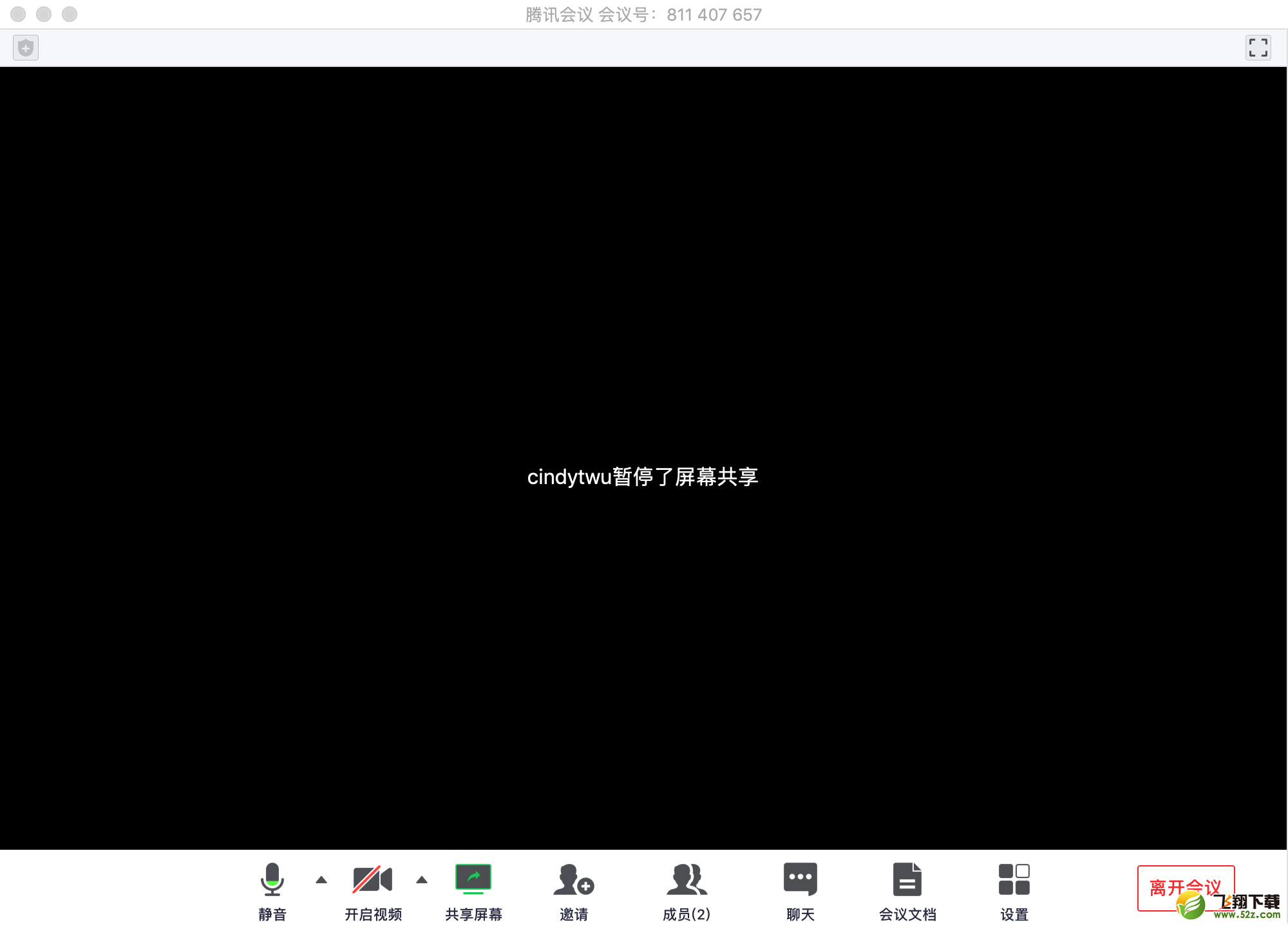
如果有的话,和正在分享者确认顶部的状态栏提示是否为“xxx的共享屏幕已暂停”(a)或“共享已暂停,请将您共享的窗口置于最上方”(b),若:
a. 分享者顶部状态栏提示“xxx的共享屏幕已暂停”(如下图),确认下分享者是否点击了“暂停分享”按钮。

b. 分享者顶部状态栏提示“共享已暂停,请将您共享的窗口置于最上方”(如下图),确认下分享者是否将正在分享的窗口最小化了。

二、遮挡导致的黑/灰屏,特征是部分黑/灰屏(少数完全遮挡时会全黑/灰)
解决方法:分享方解决遮挡。
确认正在分享者的窗口是否被其他窗口挡住了,对于部分机型(例如windows 7),窗口被遮挡的部分在观看方处会显示为黑屏或灰屏(如下图所示)。

遮挡状态下,分享者顶部状态栏会提示“窗口被遮挡,请将您共享的窗口置于最上方”(如下图),可以用于辅助判断是否是遮挡问题。确认是遮挡问题之后,分享者移开正在分享窗口的遮挡物即可解决。

三、ADM显卡导致系统不兼容。
解决办法:将其设置为“省电”模式。
1、打开腾讯会议,然后打开amd显卡的控制面板,如下图:
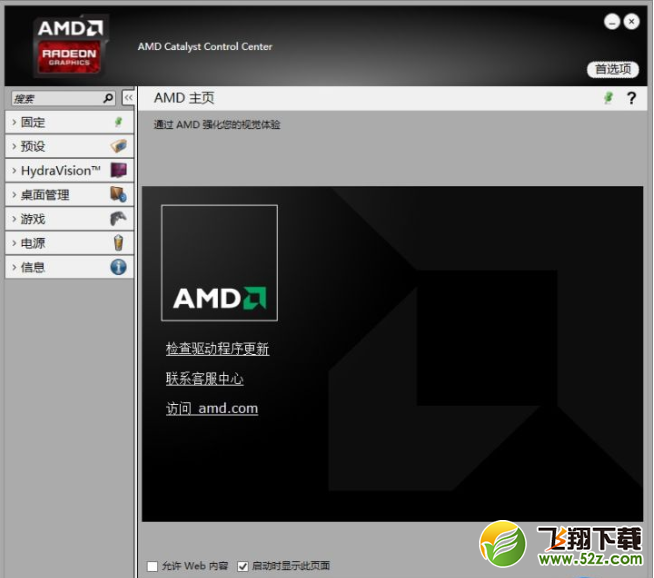
2、点左侧菜单栏:电源 - 可切换显卡应用程序设置,在右侧的应用程序列表里找到腾讯会议,就是wemeetapp.exe,把它对应的选项设置成“省电”。如下图,然后保存设置就可以了。
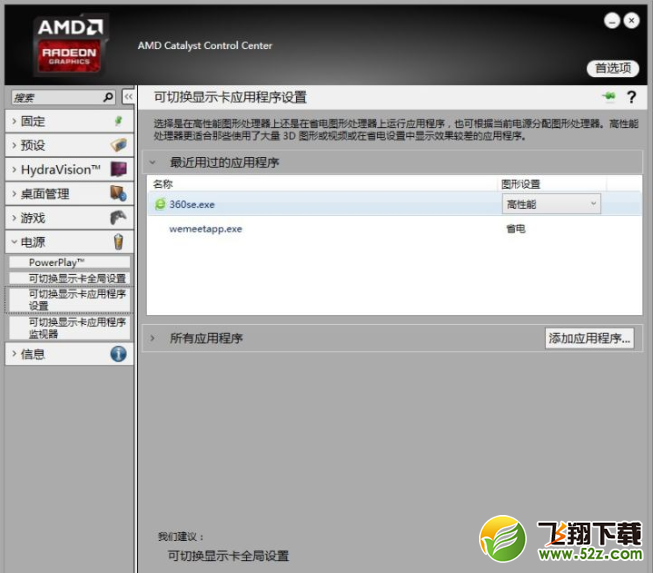
以上就是52z飞翔下载小编为大家带来的腾讯会议共享屏幕黑屏解决方法教程全部内容!有需要的小伙伴们千万不要错过哦!
相关文章
-

- 腾讯会议怎么开启消息红点提示
-
有一些小伙伴在使用腾讯会议的过程中想要开启消息红点提示功能,能够更加方便的查看到新的消息,避免错过重要的内容,那么应该怎么开启呢,这里就为大家带来腾讯会议开启消息红点提示的方法。
0
-

- 腾讯会议怎么开启视频镜像效果
-
很多小伙伴都会使用腾讯会议,不仅功能强大全面并且安全性能非常高,在使用过程中有时候会需要用到视频镜像效果,那么应该怎么开启呢,这里小编就给大家详细介绍一下腾讯会议开启视频镜像效果的方法。
0
-
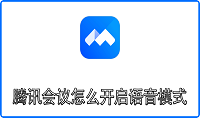
- 腾讯会议怎么开启语音模式
-
腾讯会议是一款功能强大的线上会议软件,很多用户都会选择使用,软件拥有语音模式,方便用户在网络不佳的情况下使用,那么应该怎么开启呢,这里就为大家详细介绍一下腾讯会议开启语音模式的方法。
0
-
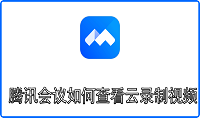
- 腾讯会议如何查看云录制视频
-
腾讯会议中拥有一个会议录制功能,方便用户日后可以轻松便捷的查看会议内容,使用起来更加的快捷高效,一些小伙伴不清楚应该如何查看云录制视频,下面就为大家带来了腾讯会议查看云录制视频的方法。
0
-
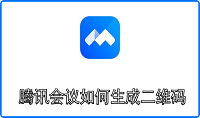
- 腾讯会议如何生成二维码
-
我们在日常工作生活中经常会使用到腾讯会议,为了方便用户更加轻松快速的加入会议,提供了二维码功能,只需扫描二维码即可一键进入会议,那么应该如何生成二维码呢,这里就为大家详细介绍一下腾讯会议生成二维码的方法。
0
-
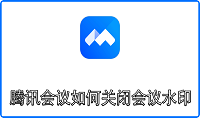
- 腾讯会议如何关闭会议水印
-
腾讯会议是我们经常会使用到的一款线上会议软件,为了很多的保护会议内容不被未经授权传播,提供了会议水印功能,但是有一些小伙伴想要关闭会议水印,为了获得更加清晰的视觉效果,这里就为大家整理了详细的关闭方法。
0
-
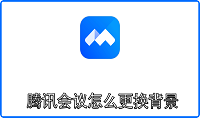
- 腾讯会议怎么更换背景
-
腾讯会议是一款性能卓越的远程会议软件,在使用的过程中支持用户根据自己的需求对会议的虚拟背景进行设置,那么应该怎么操作呢,这里小编就为大家带来腾讯会议更换背景的方法。
0
-
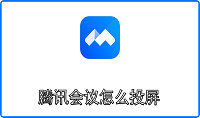
- 腾讯会议怎么投屏
-
腾讯会议是一款功能强大且全面的线上视频会议软件,为了方便用户更加清晰的了解会议的内容,提供了投屏功能,可以将画面投屏到大屏幕上,这里就为大家带来了腾讯会议投屏的方法。
0
-
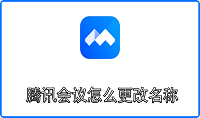
- 腾讯会议怎么更改名称
-
腾讯会议是一款非常好用的会议软件,为了更好的方便在会议中表示自己的身份,可以更换账号名称,有一些小伙伴不清楚应该怎么进行更改,这里小编就给大家详细介绍一下腾讯会议更改名称的方法。
0
-
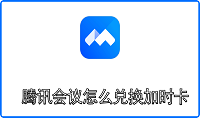
- 腾讯会议怎么兑换加时卡
-
腾讯会议是我们日常工作生活中经常会使用到的一款开会软件,一般情况在使用开会功能时拥有时间限制,这时就可以使用加时卡,来延长会议的时间,这里小编就给大家带来腾讯会议兑换加时卡的方法。
0







